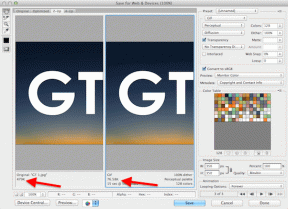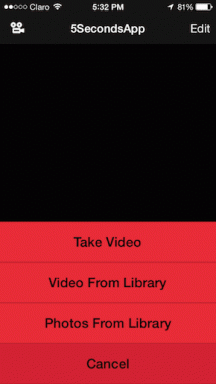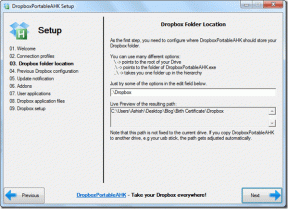Как перезапустить Chromebook с черным экраном — TechCult
Разное / / July 29, 2023
Как и любое другое электронное устройство, Chromebook может время от времени давать сбои. Одной из таких распространенных проблем является черный экран, который мешает его функциям. Если вы столкнулись с этой проблемой недавно, не волнуйтесь! Это руководство предоставит вам несколько полезных исправлений, которые помогут решить проблему с черным экраном, а также перезагрузить Chromebook и обеспечить его бесперебойную работу. Итак, продолжайте читать, чтобы узнать больше!
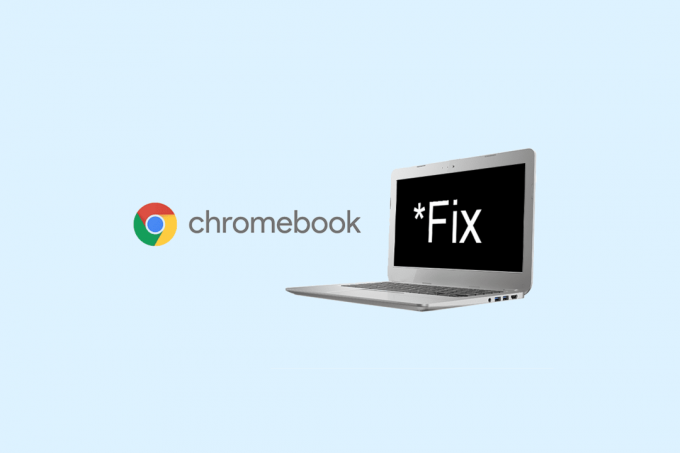
Оглавление
Как перезапустить Chromebook с черным экраном
Если ваш Chromebook включен, но экран черный, это может быть связано с проблемой зарядки или проблемами с оборудованием. Если вы хотите исправить это и не знаете, почему это происходит, оставайтесь с нами до конца этого руководства для поиска решений.
Быстрый ответ
Выполните следующие действия, чтобы запустить Chromebook без черного экрана:
1. Отключите все USB-устройства которые подключены к вашему Chromebook.
2. Когда-то сделали, перезапустить его с помощью кнопка питания.
Что вызывает черный экран Chromebook с курсором?
Прежде чем мы поговорим о перезапуске Chromebook с черным экраном, давайте сначала разберемся в причинах проблемы с черным экраном как для Acer, так и для Asus Chromebook.
- Проблемы с батареей
- Низкая яркость
- Перегрев Chromebook
- Неисправное зарядное устройство
- Поврежденные внешние устройства
- Сломанный экран
Начнем с методов, которые объясняют, как исправить черный экран смерти HP Chromebook.
Способ 1. Зарядите Chromebook

Первое, что вы должны сделать, это зарядить аккумулятор Chromebook не менее 30 минут. Кроме того, убедитесь, что зарядное устройство подключено. Кроме того, убедитесь, что переключатель включен. Наблюдая за крошечными светодиодами рядом с зарядным портом, вы можете определить, подключено ли зарядное устройство. В зависимости от производителя вы увидите постоянный синий или оранжевый свет пока ваш Chromebook заряжается.
Способ 2: увеличить яркость экрана
Чтобы исправить черный экран смерти Acer Chromebook, попробуйте увеличить яркость экрана. Это может быть простое решение этой проблемы и возвращение вашего Chromebook в нормальное состояние.
1. нажмите клавиша яркости экрана пока не появятся элементы на экране.

Если увеличение яркости экрана не помогло, выполните следующий метод, чтобы исправить синий индикатор Acer Chromebook, но проблему с черным экраном.
Читайте также: Как сделать запись экрана Chromebook
Способ 3: охлаждение устройства

Ваше устройство перегревается, если при нажатии кнопки питания не загораются индикаторы, а нижняя часть устройства горячая. Вам придется подождать, пока он не остынет, чтобы исправить черный экран Chromebook. Отсоединение шнура питания Chromebook и оставление его с открытыми вентиляционными отверстиями может охладить устройство. Более того, попробуйте перезагрузить компьютер хотя бы через десять-пятнадцать минут Прошло. Чтобы уменьшить вероятность того, что это произойдет снова, попробуйте использовать Chromebook на твердой поверхности.
Способ 4: отсоединить USB-устройство
Хотя черный экран смерти HP Chromebook не является наиболее частым результатом конфликта USB-устройств, проблемы все же могут возникнуть.
1. Отключите все USB-устройства которые подключены к вашему Chromebook.

2. Следующий, перезагрузите Chromebook.
Если на этот раз экран вашего гаджета не стал черным, значит, виновато USB-устройство.
Способ 5: повторно вставьте аккумулятор
Вы можете снова вставить аккумулятор, если описанный выше метод не помог решить проблему Acer Chromebook с синим светом, но черным экраном.
1. Для этого, во-первых, выньте аккумулятор.

2. После этого ставим батарею вернуться на прежнее место и попробуйте перезагрузить устройство.
Если проблема с черным экраном смерти Asus Chromebook остается, перейдите к следующему способу.
Читайте также: Как установить и играть в Spotify на Chromebook
Способ 6: разрядите аккумулятор и зарядите его
Чтобы исправить черный экран Chromebook с курсором, выполните шаги, указанные ниже:
1. Разрешить Аккумулятор Chromebook разрядился. После этого подождите несколько минут.
2. Теперь зарядите обсуждаемое устройство хотя бы на 30 минут.

3. Следующий, перезапусксоответствующее устройство и проверьте, сохраняется ли проблема.
Способ 7: полная перезагрузка Chromebook
Вы должны выполнить этот метод в конце, так как полная перезагрузка устройства может удалить некоторые файлы. Кроме того, он также перезапустит оборудование Chromebook. Шаги по аппаратному сбросу обсуждаемого устройства приведены ниже:
1. Нажать на Панель быстрых настроек в правом нижнем углу экрана.

2. Выключите устройство, нажав кнопку Вариант отключения.

3. Теперь нажмите и удерживайте кнопку Кнопка обновления и кнопка питания.
4. Как только ваш Chromebook запустится, отпустите кнопку «Обновить».
Продолжайте читать, чтобы узнать, как перезапустить Chromebook с черным экраном и как исправить черный экран Chromebook.
Способ 8. Обратитесь в службу поддержки клиентов Chromebook.
Если все методы, которые мы упомянули выше, не помогли исправить черный экран смерти HP Chromebook, вам следует связаться с отделом обслуживания клиентов Chromebook. Справочный центр Chromebook также содержит дополнительную информацию, к которой вы можете получить доступ, чтобы исправить проблему с синим светом Acer Chromebook, но с черным экраном.
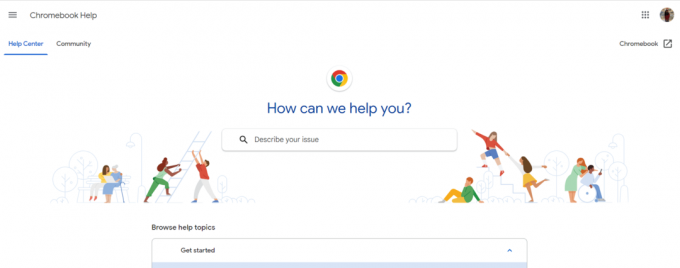
Читайте также: Как удалить изображения на Chromebook только для чтения
Есть ли у Chromebook темный режим?
Да, Chromebook имеет темный режим. Чтобы включить темный режим на обсуждаемом устройстве, выполните следующие действия:
1. Первый, щелкните правой кнопкой мыши на рабочем столе.
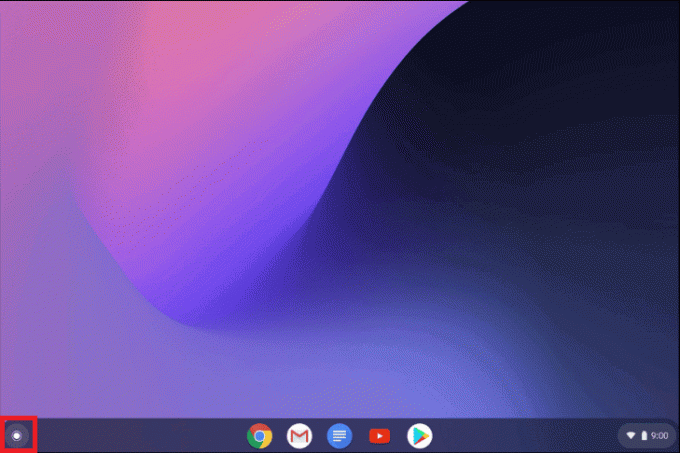
2. После этого выберите Установить обои и стиль.
3. Выберите Тема и выберите Темный.
Мы рады, что эта статья смогла вам помочь, и теперь у вас есть знания, как перезагрузите Chromebook с черным экраном. Если у вас есть какие-либо вопросы, вы можете задать их в разделе комментариев ниже. Кроме того, дайте нам знать, что вы хотите узнать дальше.
Генри — опытный технический писатель, стремящийся сделать сложные технологические темы доступными для обычных читателей. Обладая более чем десятилетним опытом работы в технологической отрасли, Генри стал надежным источником информации для своих читателей.